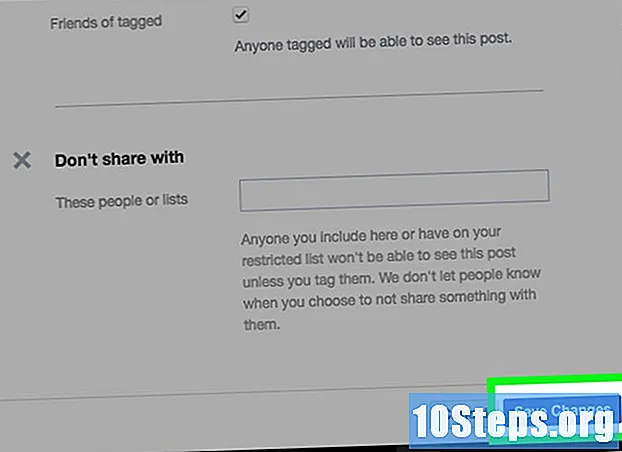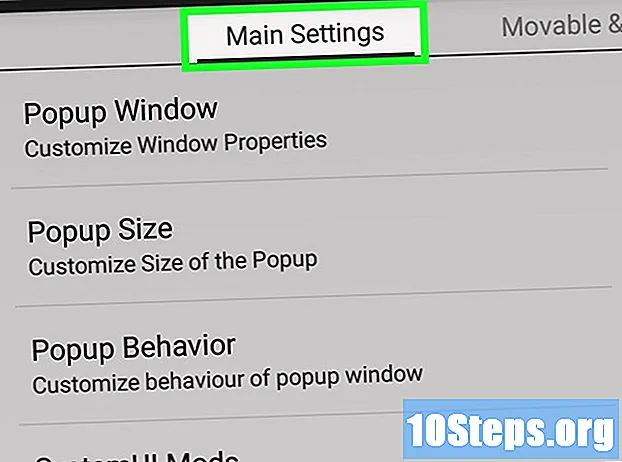Tác Giả:
Christy White
Ngày Sáng TạO:
8 Có Thể 2021
CậP NhậT Ngày Tháng:
13 Có Thể 2024
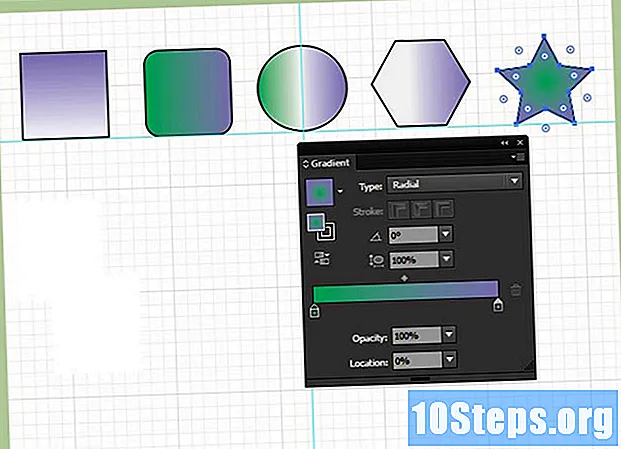
NộI Dung
Thao tác chuyển màu là một kỹ năng cần thiết cho bất kỳ nghệ sĩ và nhà thiết kế đồ họa nào. Điều này rất dễ thực hiện nếu bạn biết các loại gradient khác nhau có thể được áp dụng. Làm theo hướng dẫn đơn giản này để tìm hiểu cách tạo gradient bằng Adobe Illustrator CS5.
Các bước
Tạo một tài liệu mới. Đi tới Tệp> Mới (hoặc Ctrl + N), và đặt kích thước tài liệu trên màn hình viết dọc. Thêm đường dẫn bằng cách tạo một hình chữ nhật bằng công cụ hình chữ nhật (Chiều rộng: 21cm, Chiều cao: 28cm). Sau đó, kéo các đường dẫn ở mỗi tâm của hộp giới hạn. Kết thúc bằng cách nhấp chuột phải vào thước của bạn để thay đổi kích thước của tài liệu thành pixel.

Tạo năm hình dạng bằng cách sử dụng công cụ hình chữ nhật, hình vuông tròn, hình tròn, đa giác và ngôi sao. Tạo các hình dạng theo các thước đo sau: Hình vuông: Chiều rộng = 25px, Chiều cao = 25px; Hình vuông tròn: Rộng = 25px, Cao = 25px, Bán kính Góc = 5px; Hình tròn: Chiều rộng = 25px, Chiều cao = 25px; Đa giác: Radius = 15px, Sides = 6; Dấu sao: Bán kính 1 = 15px, Bán kính 2 = 7px, Điểm = 5px.- Đảm bảo rằng các phần tô của hình dạng được đặt thành màu trắng và nét vẽ của chúng là màu đen.
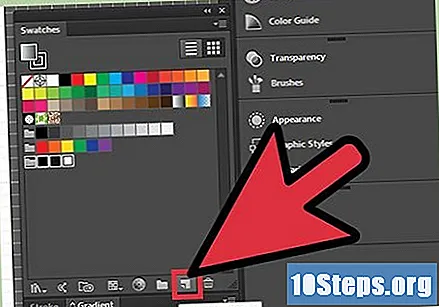
Sau khi tạo năm hình dạng (như gợi ý ở trên), hãy tạo hai mẫu. Bạn có thể thực hiện việc này bằng cách nhấp vào các mẫu của mình (bảng mẫu ở bên cạnh), sau đó nhấp vào góc trên cùng bên phải của bảng gradient trong menu bảng điều khiển. Khi hộp thoại xuất hiện, chỉ cần nhấp vào mẫu mới ("mẫu mới") và sau đó nhấp vào ok.
Tạo hai mẫu mới. Xác định các màu bằng các tổ hợp sau: Lilac: C = 50, M = 53, Y = 0, K = 0; Màu xanh lá cây: C = 80,57, M = 3,08, Y = 83,71, K = 0,08.
Để áp dụng các loại gradient khác nhau, bạn sẽ cần chọn hoặc nhấp vào tab gradient của nó và kéo cửa sổ lại gần các hình dạng.
Tạo sự pha trộn gradient đầu tiên trong hình dạng đầu tiên. Trong bảng gradient, kéo mẫu màu hoa cà đến cuối màu để chuyển màu thành đen. Sau đó, chọn hình vuông và nhấp vào hộp tô màu gradient. Để thay đổi hướng của gradient, hãy nhấp vào "L" trên bàn phím của bạn, giữ phím Shift và kéo con trỏ lên. Một gradient từ trắng đến hoa cà sẽ xuất hiện trong hình vuông.
Đối với sự pha trộn gradient thứ hai, kéo mẫu màu xanh lá cây đến cuối màu để thay đổi gradient từ màu xanh lá cây sang màu hoa cà. Chọn hình vuông tròn của bạn và nhấp lại vào hộp tô màu gradient của bạn. Một lần nữa, thay đổi hướng của gradient từ màu xanh lá cây sang màu hoa cà.
Đối với sự pha trộn gradient thứ ba, hãy kéo mẫu màu trắng đến cuối màu. Chọn vòng tròn và nhấp lại vào hộp tô màu gradient. Cũng thay đổi hướng của gradient từ màu xanh lá cây, màu trắng sang màu hoa cà một lần nữa.
Đối với sự pha trộn gradient thứ tư, hãy chọn hình vuông để gọi lại sự pha trộn gradient đầu tiên trên bảng điều khiển. Sau đó, thay đổi loại gradient từ tuyến tính sang xuyên tâm. Sau đó, chọn hình đa giác và nhấp vào hộp tô màu gradient.
Đối với sự pha trộn gradient thứ năm và cuối cùng của bạn, hãy kéo mẫu màu xanh lá cây đến cuối màu. Chọn hình ngôi sao và nhấp vào hộp tô màu gradient.
- Bây giờ bạn có một số loại hình dạng với các loài khác nhau và hỗn hợp các độ dốc.